WWDC 2017 er her, og som alltid har Apple gjort massevis av kunngjøringer på arrangementet. Det som imidlertid interesserer oss mest, er den nye iOS 11-oppdateringen. iOS 11 medfører en rekke kule endringer i plattformen vi kjenner og elsker. Det er et nytt tilpassbart kontrollsenter, nytt varslingssenter, en splitter ny App Store, opprinnelig skjermopptak, ny Files-app og mye mer. Med avdukingen av iOS 11 har Cupertino-giganten også gitt ut den aller første beta-utvikleren til iOS 11. Så hvis du ønsker å gi iOS 11 et spinn, kan du gå videre:
Enheter som er kompatible med iOS 11
Her er iOS-enhetene som er kompatible med den nye versjonen av iOS:
- iPhone 7, 7 Plus, 6s, 6s Plus, SE, 6, 6 Plus, 5s
- iPad Pro 10,5-tommers, iPad Pro 12,9-tommers 2. generasjon, iPad 9,7-tommers, iPad mini 4, iPad Air 2, iPad mini 3, iPad pro 9,7-tommers, iPad Pro 12,9-tommers, iPad Air, iPad mini 2
- 6. generasjon av iPod Touch
Ting du trenger for å installere iOS 11
Her er noen ting du trenger for å installere den første betaversjonen av iOS 11:
- En Apple ID-utviklerkonto (tilgjengelig for $ 99 / år)
- En kompatibel iOS-enhet
- Windows PC eller Mac
Metode 1: Installer iOS 11 beta 1 på iOS-enheten din via konfigurasjonsfilen
Så la oss fortsette og få den siste iOS-oppdateringen på iPhone, skal vi?
Merk: Før du installerer iOS 11 beta på enheten din, bør du ta en sikkerhetskopi av enheten. Du kan gjøre det ved å gå til iOS Innstillinger-> iCloud-> Sikkerhetskopier nå eller på iTunes, i tilfelle ting går galt. Jeg installerte iOS 11 beta på en iPhone 6s og en iPhone 7.
Registrer din iPhone / iPad til Developer Beta
For det første må du registrere iOS-enheten din for beta-utviklere på Apple-utvikler-siden. Slik gjør du det:
1. Du trenger UDID (unik enhetsidentifikator) på iPhone eller iPad for å registrere enheten. Du kan få det ved å koble iPhone til din PC eller Mac via iTunes. I iTunes klikker du på enhetens serienummer og du skal se UDID på enheten din. Bare kopiere den.
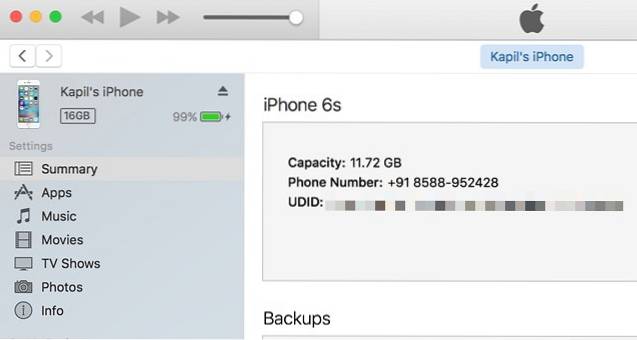
2. Åpne nettleseren og gå til Apples utviklerwebside. Her logger du på med din Apple ID (utviklerkonto). Når du er logget inn, gå til “Sertifikater, IDer og profiler” og deretter, gå til “Enheter” seksjon. Her, velg iOS-enheten du vil installere betaversjonen på.
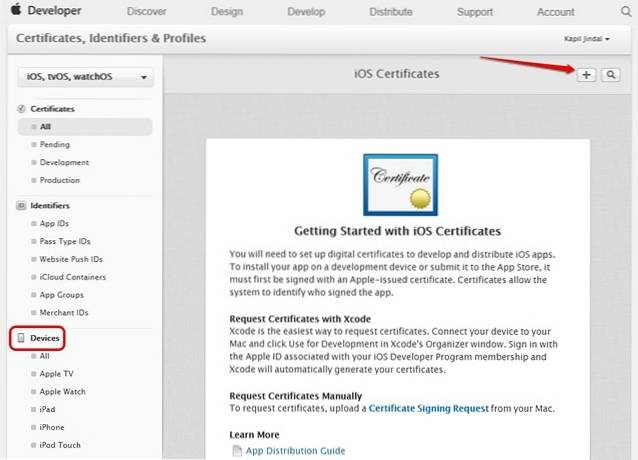
3. Klikk nå på pluss-ikonet og skriv inn detaljer om enheten din: et navn på enheten din og UDID-en du kopierte. Klikk på "Fortsette" når du er ferdig.
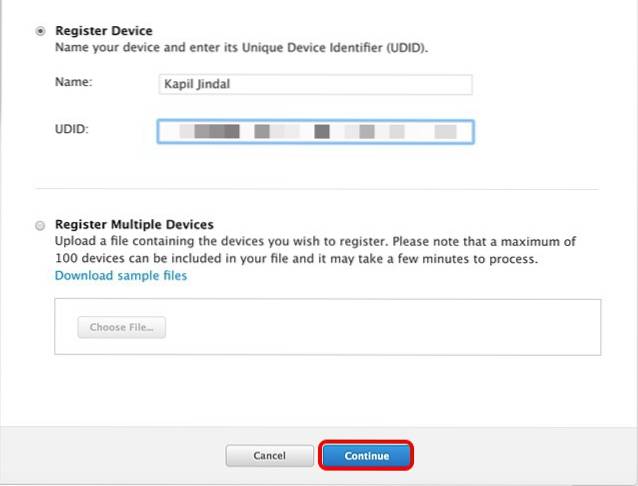
Din iPhone eller iPad er nå registrert for iOS-utviklerbetaene.
Få iOS 11 Beta som OTA
1. Gå til iPhone og åpne "Nedlastinger" -siden på Apples utviklerwebside mens du er logget på med utviklerkontoen din. Her er det bare å bla nedover og du vil finne iOS 11 beta seksjon. Bare last ned konfigurasjonsfilen.
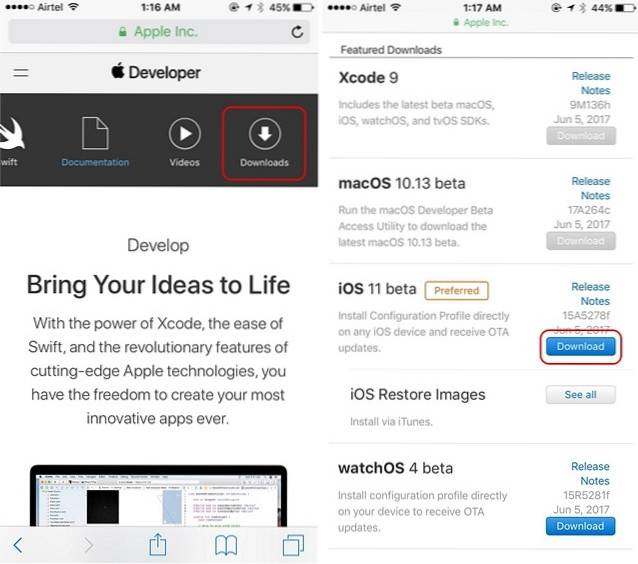
2. Når den er lastet ned, åpner du filen og installerer “iOS Beta-programvareprofil“. Skriv deretter inn passordet og godta Apples personvernregler.
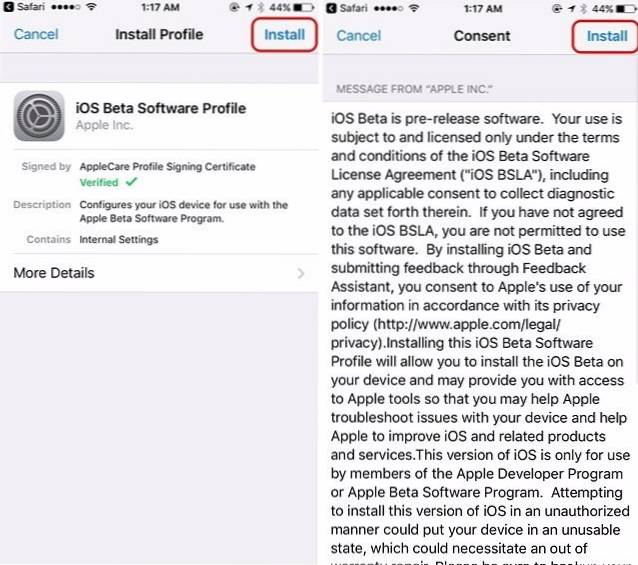
3. Når profilen er installert, må du start iPhone på nytt. Etter at iPhone har startet på nytt, får du en programvareoppdatering av iOS 11 Developer beta. Bare trykk “Last ned og installer“.
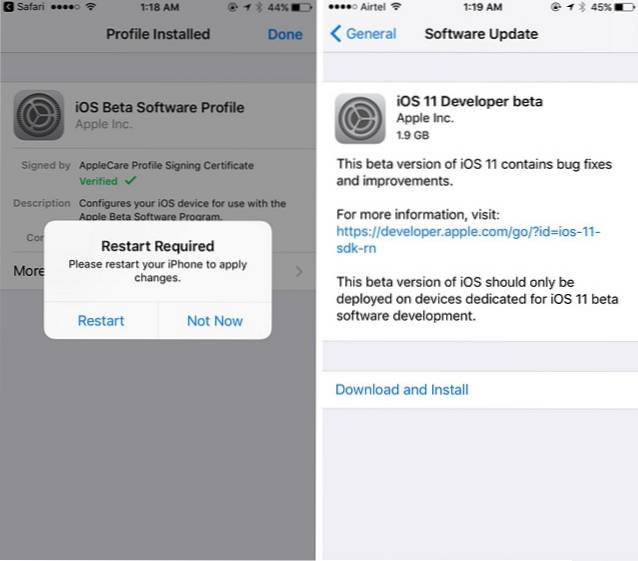
Merk: IOS 11-utvikler beta gjennom OTA er 1,9 GB i størrelse for iPhone 6s, men den kan variere på andre iDevices. Oppdateringen vil også bare lastes ned over et WiFi-nettverk.
4. Etter at iOS 11 betaoppdateringen er installert på iPhone eller iPad, starter enheten din på nytt, og du vil se en melding som sier “Oppdatering fullført”. Bare trykk "Fortsett" og iOS 11-startskjermen vil ønske deg velkommen.
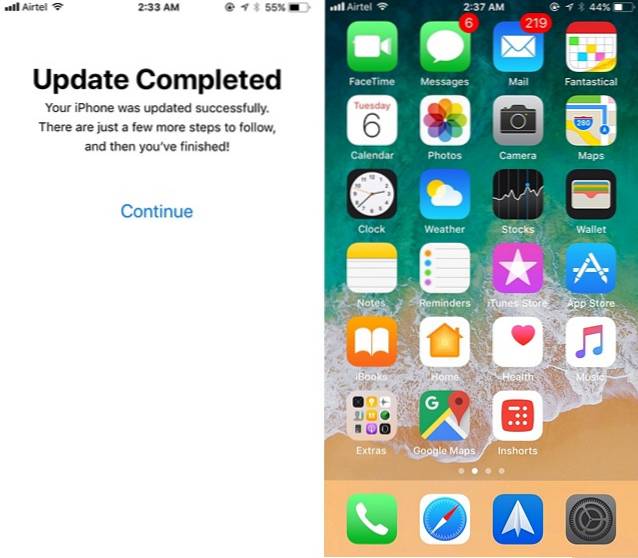
Metode 2: Installer iOS 11 Beta Through IPSW File
1. Du kan blinke iOS 11 beta manuelt på iPhone eller iPad. Du må laste ned iOS 11 beta-gjenopprettingsbildet fra nedlastingssiden på Apple Developers-nettstedet. IOS 11 IPSW-filen for iPhone 6s er rundt 2,9 GB, og filstørrelsen for andre iDevices skal være lik, så sørg for at du er koblet til et WiFi-nettverk.
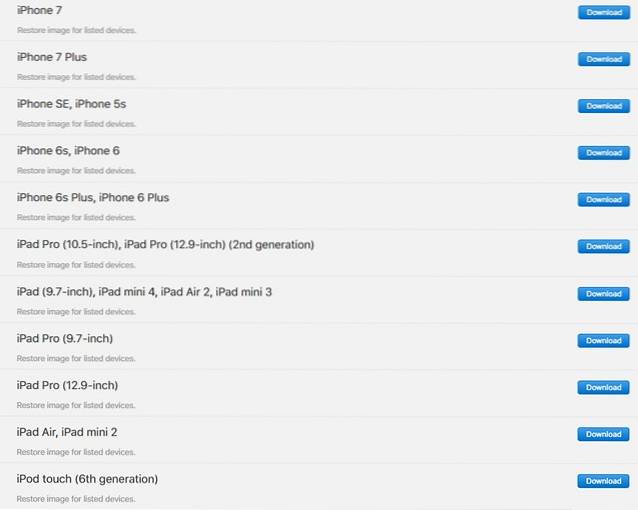
2. Når iOS 11-bildet er lastet ned, koble iPhone til PC eller Mac og åpne iTunes. Deretter, trykk hold Alternativ på en Mac og Skift på en Windows-PC og klikk på "Se etter oppdatering" i iTunes.
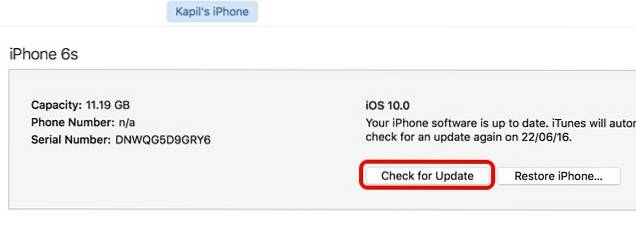
3. En dialogboks åpnes der du kan velg den nedlastede iOS 11 beta IPSW-filen. Når du har valgt det, blinker oppdateringen på iPhone. Bare vær sikker på at du ikke kobler fra iPhone mens iOS 11 beta installeres.
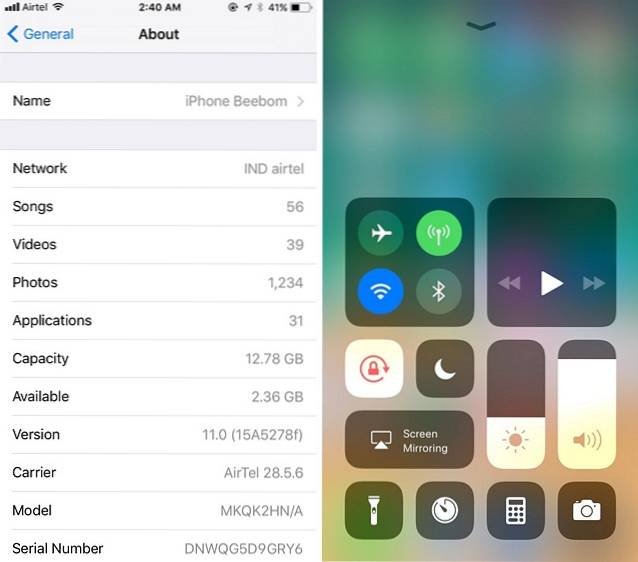
Metode 3: Vent på iOS 11 Public Beta
Den første betaversjonen av iOS 11 er kun for utviklerne og stol på meg når jeg sier at utviklerbeta er den mest buggy-programvaren du noensinne vil komme over. Det burde være tilfeldige appkrasj, langsomme nedturer, omstart osv. Så vi vil definitivt ikke anbefale deg å installere betaversjonen av iOS 11-utvikleren på en iPhone du bruker som daglig driver. Den beste tingen å gjøre er å vente på den offentlige betaversjonen av iOS 11, som skal skje på slutten av juni eller begynnelsen av juli. Du finner de offentlige betaene på Apples Beta-programside.
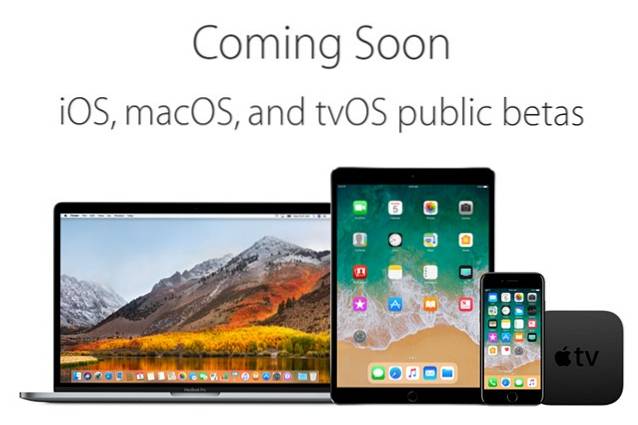
SE OGSÅ: 12 beste iOS 10-moduler du bør prøve på iPhone eller iPad
Klar til å prøve den første iOS 11-betaen på iPhone eller iPad?
Det er ikke mange som er imponert over den nye iOS 11-oppdateringen, men jeg liker den absolutt. Siri er mye bedre nå, og jeg liker også det nye kontrollsenteret, som er fullt tilpassbart. Det er massevis av andre enkle, men praktiske funksjoner i iOS 11, så vi kommer ikke til å skylde på deg hvis du vil gi det et snurr på iPhone eller iPad. Bare gi oss dine tanker om den siste iOS-iterasjonen i kommentarfeltet nedenfor. Hvis du støter på noen problemer mens du installerer iOS 11 beta på iPhone eller iPad, må du gi oss beskjed, så vil vi gjøre det vi kan for å hjelpe deg.
 Gadgetshowto
Gadgetshowto



